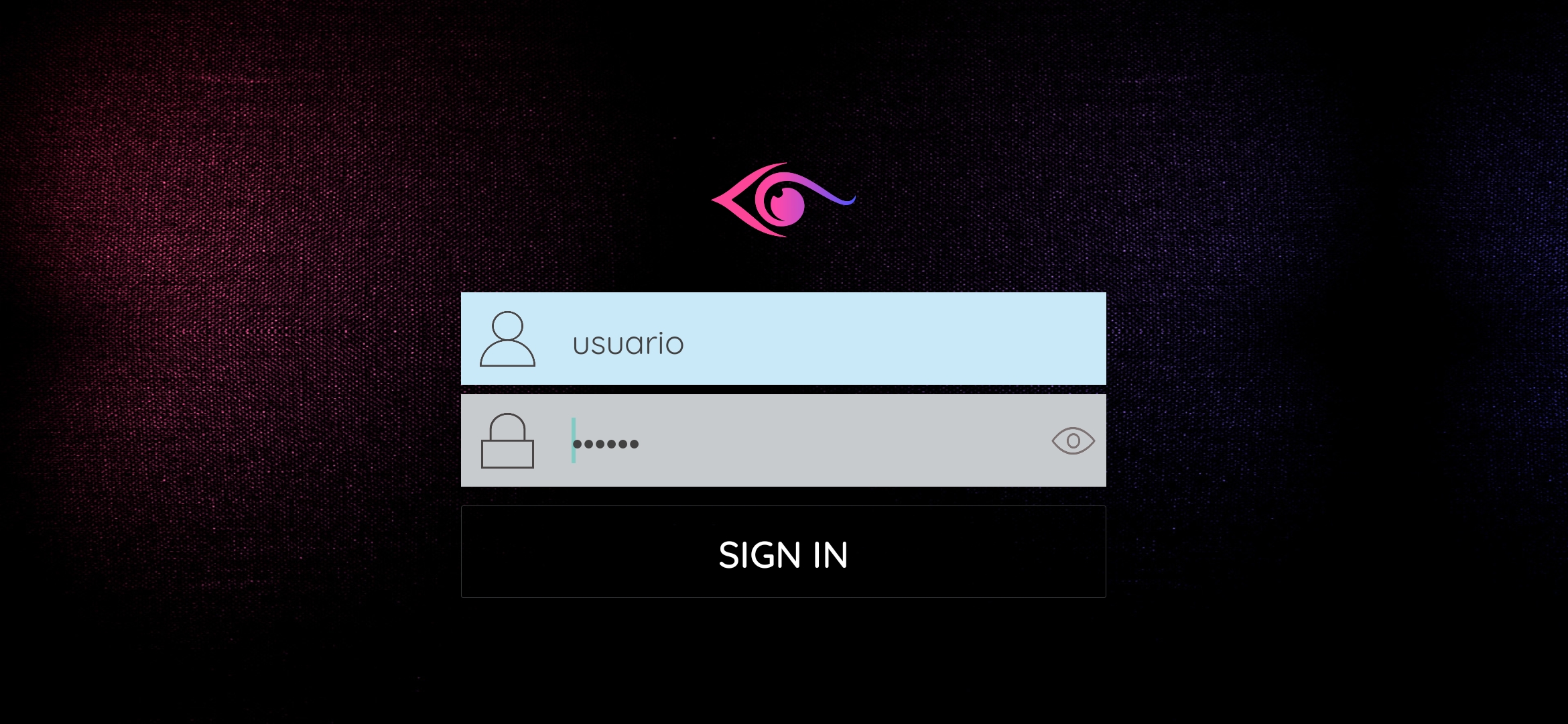
Paso 1
Cuando ya hemos instalado nuestra app desde el archivo APK descargado desde Aquí solo procederemos a ingresar el
Nombre de Usuario
Contraseña
El cual se le entregado por nosotros al momento de contratar
Presionar el botón ACCEDER

IrisTvGO es nuestra app oficial, por lo que es la más recomendada para ser utilizada en dispositivos Android. Nuestra app la puedes descargar directamente desde la zona de descargas de nuestra página dando clic AQUÍ.
Poder utilizar nuestro servicio en esta app es tan sencillo como ingresar un usuario y contraseña.
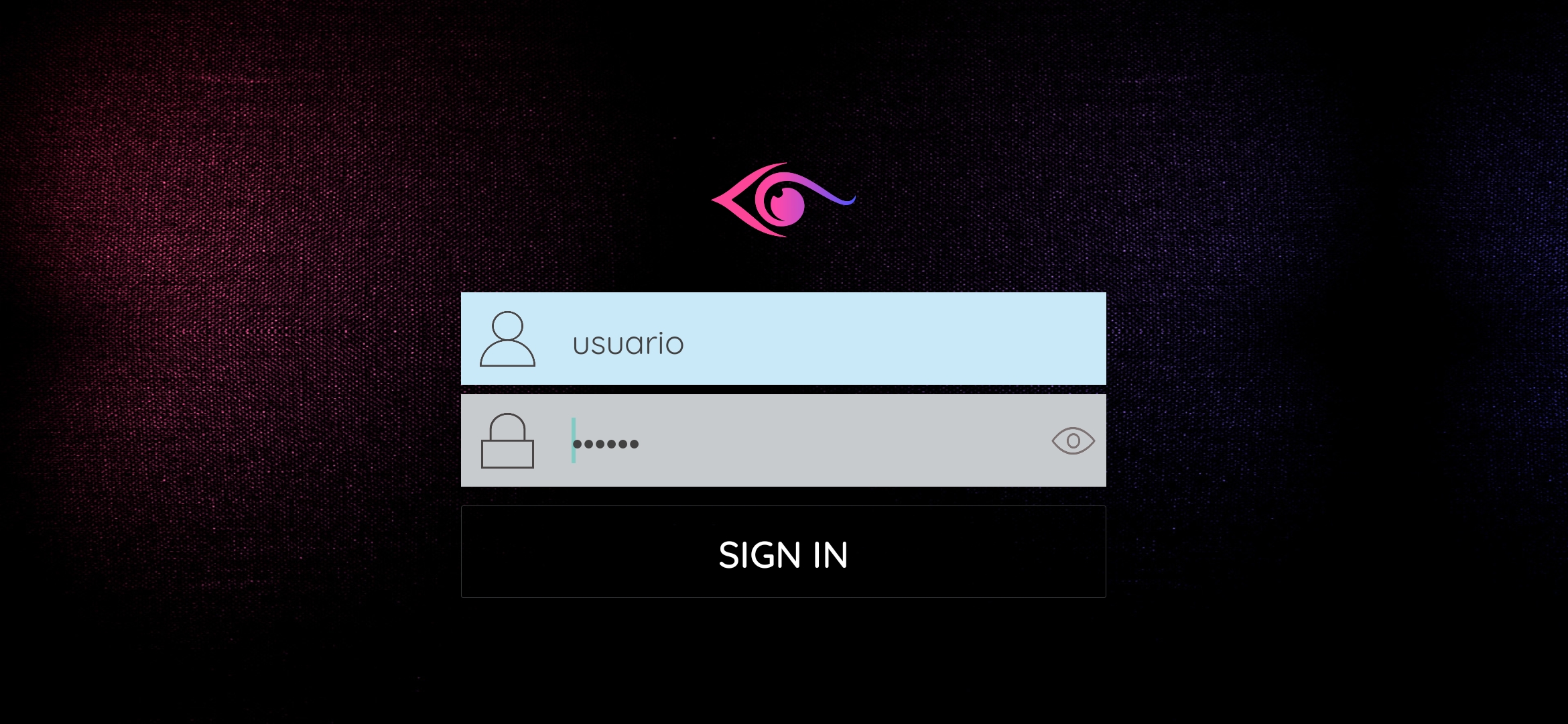
Cuando ya hemos instalado nuestra app desde el archivo APK descargado desde Aquí solo procederemos a ingresar el
Nombre de Usuario
Contraseña
El cual se le entregado por nosotros al momento de contratar
Presionar el botón ACCEDER

Poder utilizar nuestro servicio en esta app es muy sencillo, aún así te traemos un tutorial con los pasos más importantes para que puedas configurarlo correctamente.
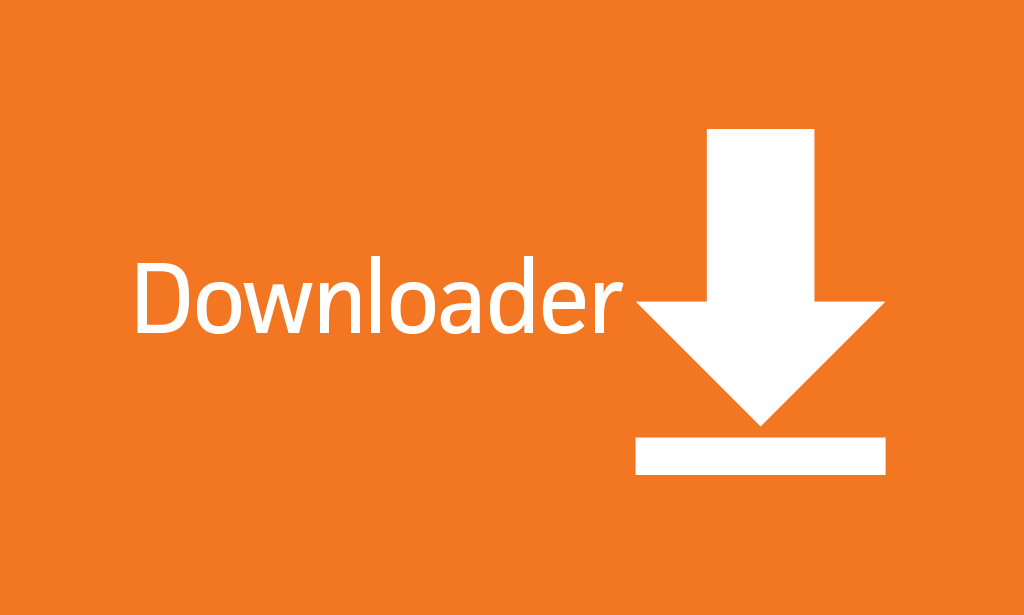
Primero vamos a instalar la aplicación Downloader by AFTVnews, la cual podemos descargar directamente desde la tienda de aplicaciones de Amazon en nuestro Dispositivo
Luego de instalar la aplicación Downloader vamos a configurar nuestro dispositivo para que permita instalar aplicaciones fuera de la tienda de Amazon
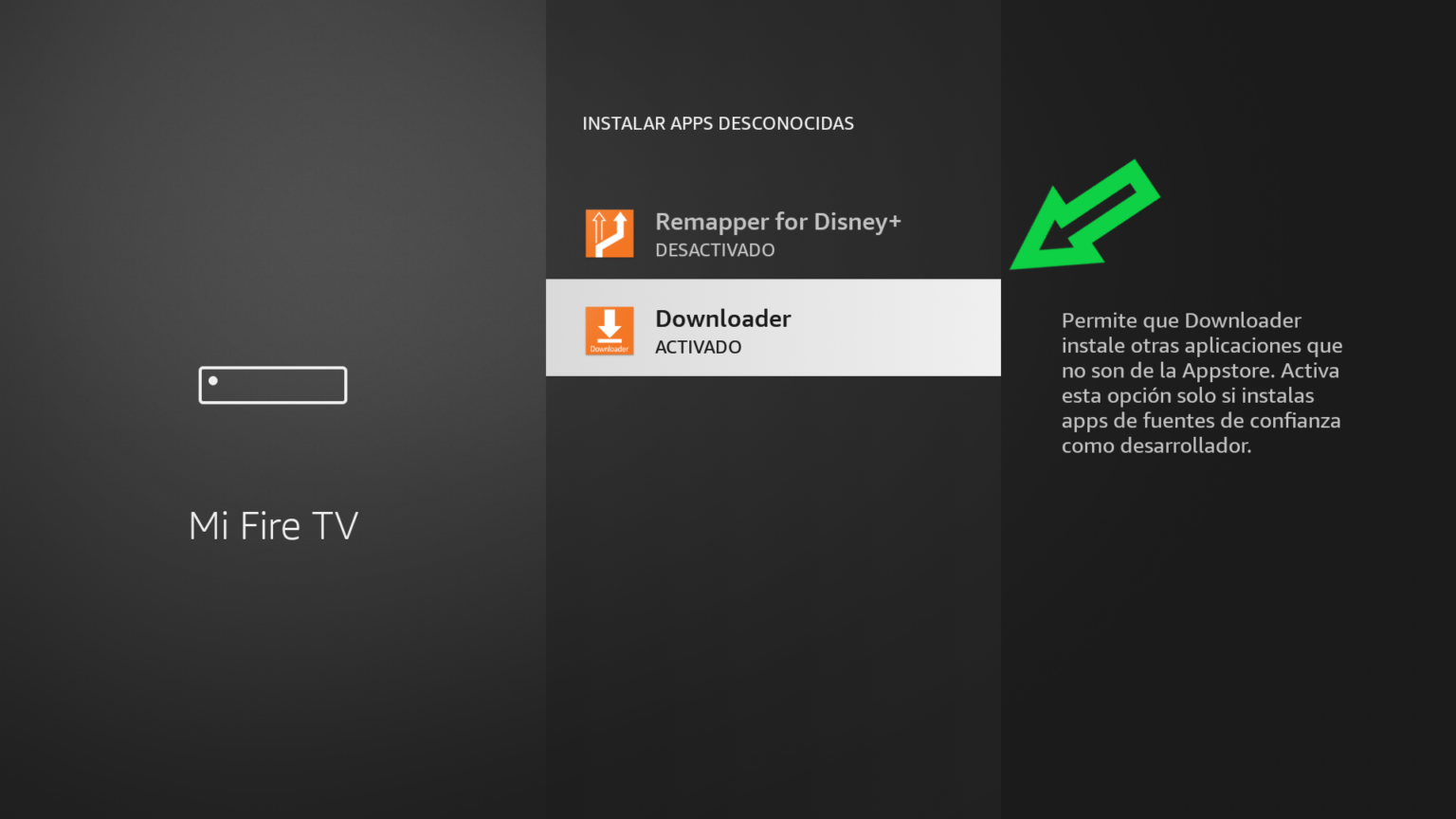
activamos esa opción en la aplicación Downloader.
Ahora ya tenemos todo listo y preparado para hacer la instalación del apk en el Fire Stick de Amazon.
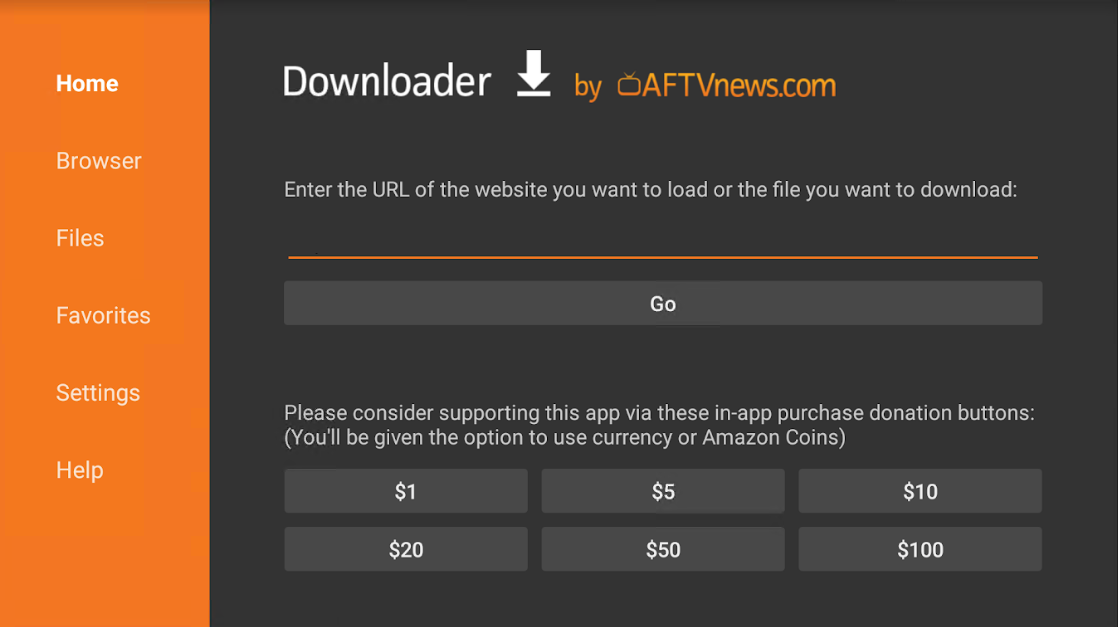
Una vez hecho esto volvemos a abrir la aplicación Downloader y en el cuadro de búsqueda ingresamos el siguiente
código de descarga:
373930
o
675683
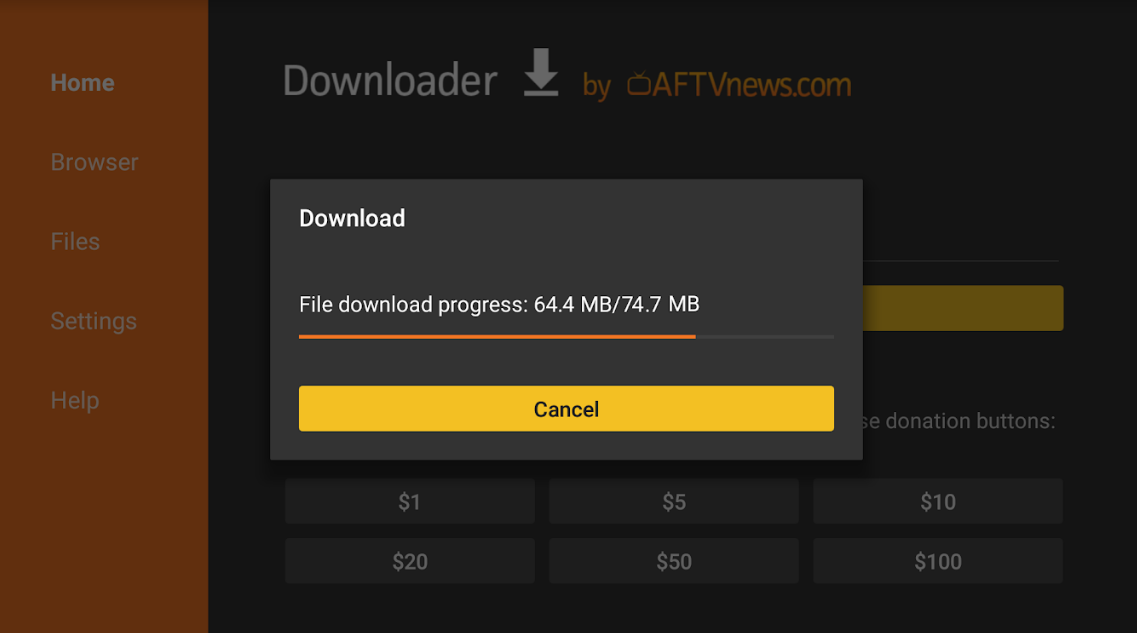
Aparecerá el cuadro donde muestra el progreso de la descarga.
Una vez terminada la descarga Downloader va a solicitar instalación de nuestra aplicación oficial: IrisTvGO. Hacemos clic en “Instalar”.
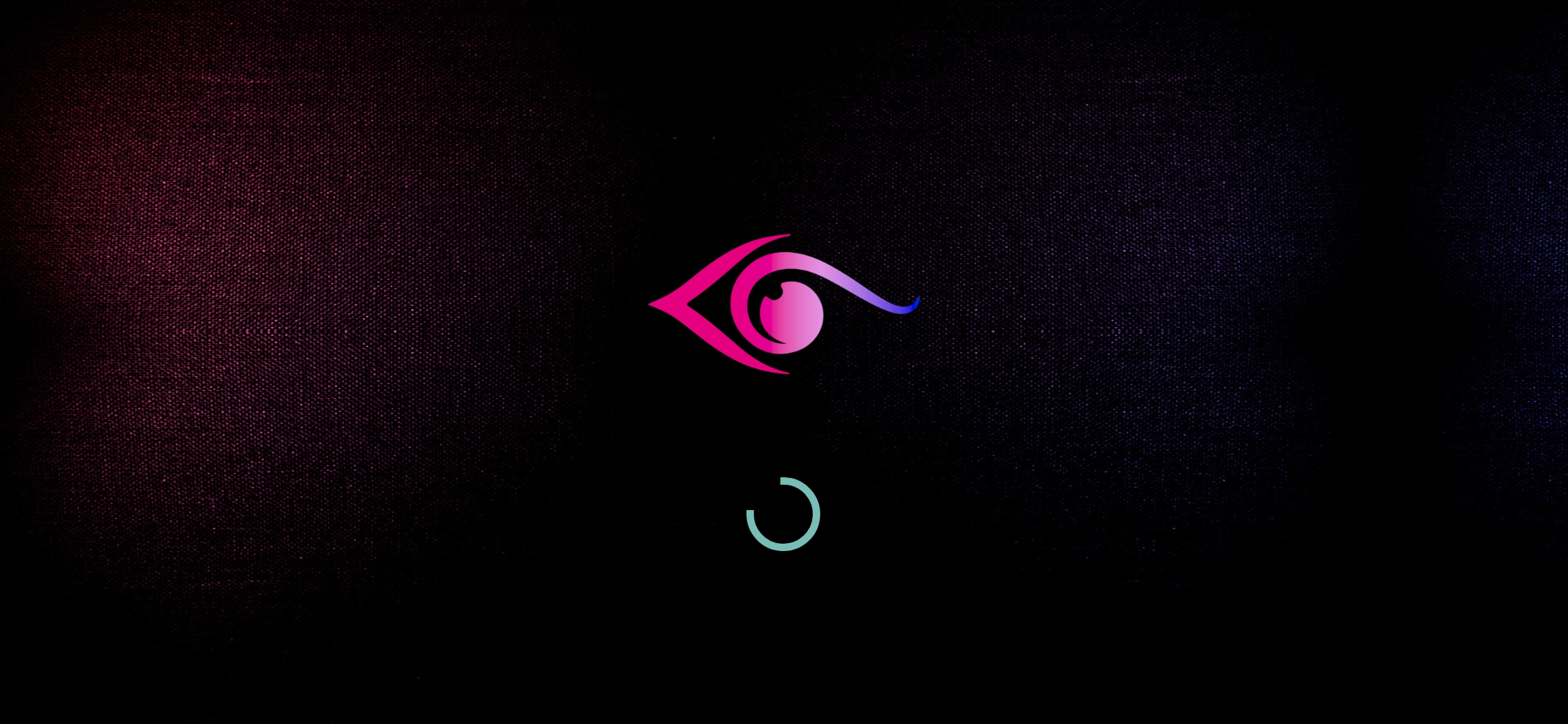
Esperamos a que la aplicación se instale. y hacemos clic en el botón de “Abrir” para empezar a utilizar la aplicación.
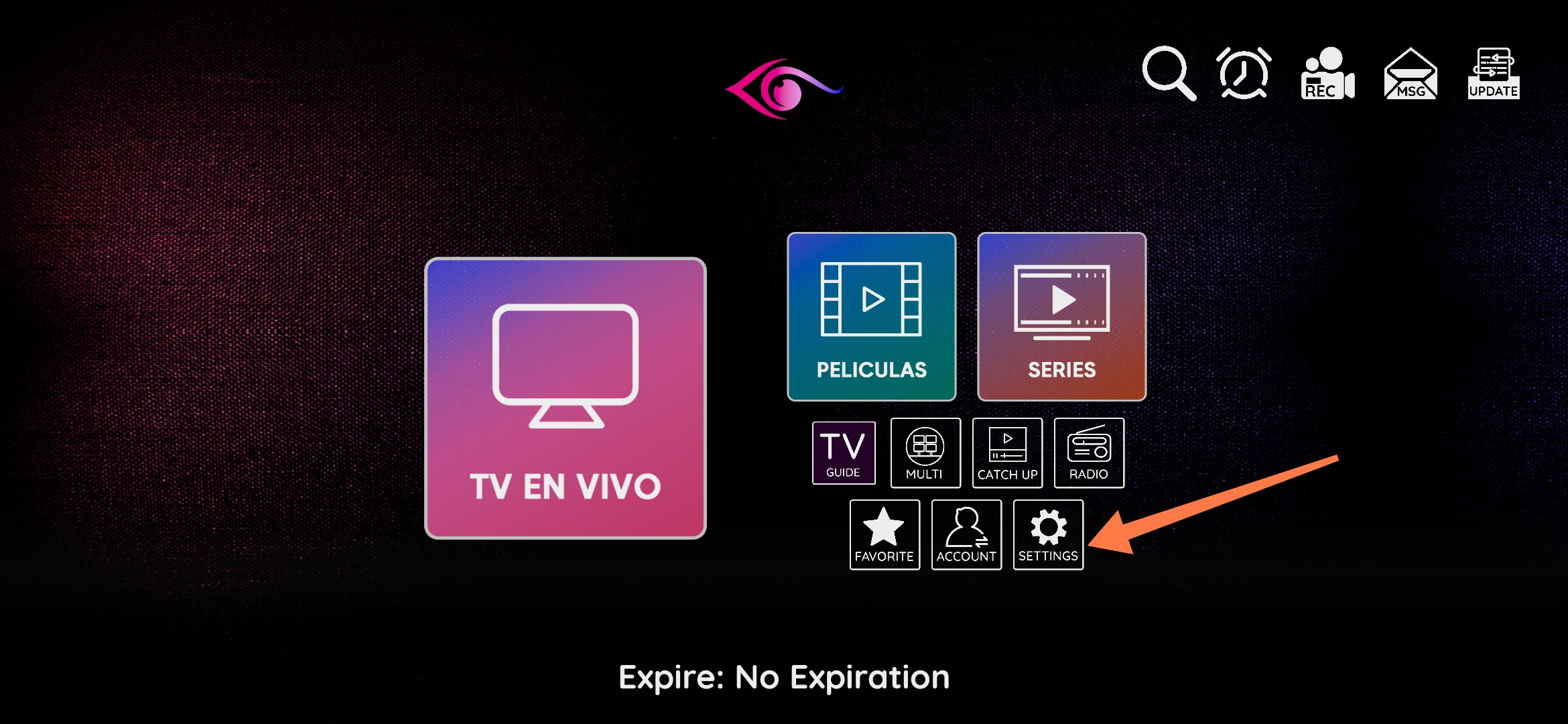
En la primera pantalla que aparecerá, debe de introducir los datos de su cuenta (Usuario y Contraseña).
La aplicación se tomará unos segundos en actualizar su contenido y todo quedará listo.
Eso es todo, ya esta listo para disfrutar de la mejor programación que le brinda su servicio favorito de IPTV!!!
En algunos casos el icono de la aplicación será bloqueado y no mostrará ninguna imagen, esto es «normal» en las aplicaciones instaladas fuera de la tienda de Amazon y no afecta en nada a la reproducción del contenido.
(Recuerde que si desea tener nuestra aplicación en la pantalla principal de su Fire Stick, tiene que ir al apartado de Mis apps y canales para moverla a la pantalla de inicio).

IPTV Smarters Pro es una aplicación que viene ganando terreno entre las preferencias de los suscriptores de servicios IPTV, por su interfaz, su simpleza y por que es Gratuita.Poder utilizar nuestro servicio en esta app es muy sencillo, aún así te traemos un tutorial con los pasos más importantes para que puedas configurarlo correctamente.
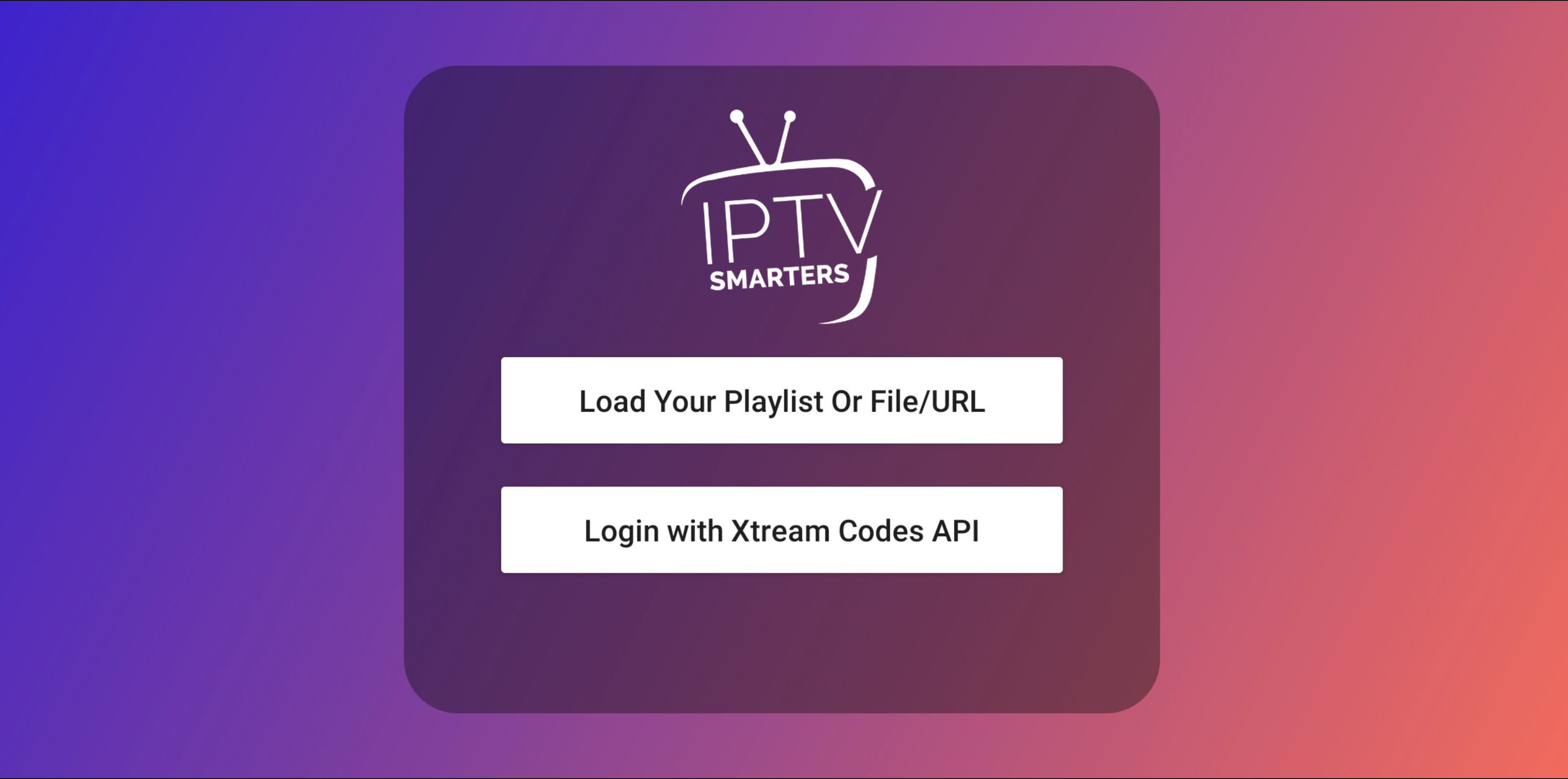
Cuando ya hemos instalado nuestra app verás 2 opciones
Load Your Playlist Or File/URL y Login with Xtream Codes API
en este caso elegiremos
✔
Login with Xtream Codes API
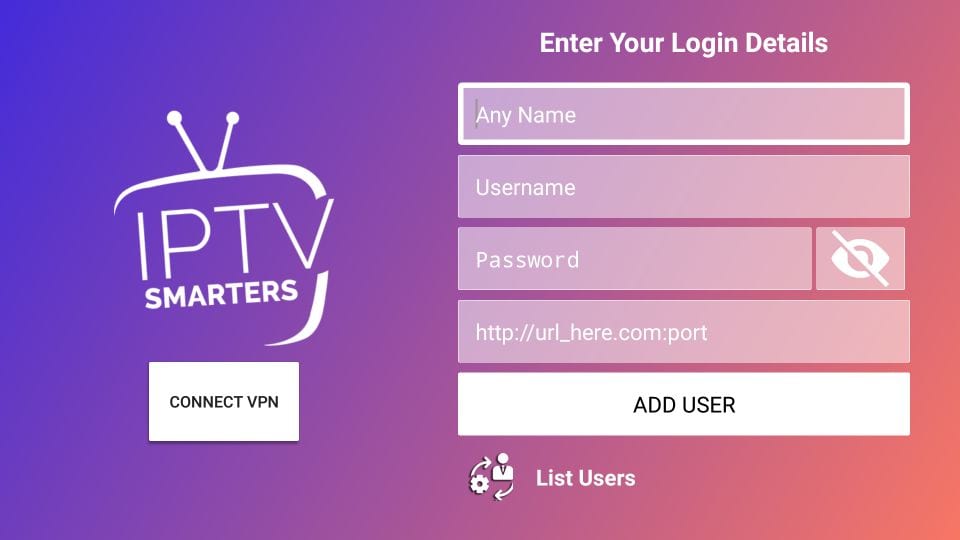
Procederemos a rellenar los datos que nos solicita en su pantalla principal.
En ANY NAME, colocamos cualquier nombre para identificar la lista.
En USERNAME y PASSWORD, el usuario y la contraseña que te entregaremos al contratar
En URL, agregaremos la Url que se le enviará por correo, como ejemplo quedaría asi>> http://dominio.com:8080
finalmente seleccionamos ADD USER.
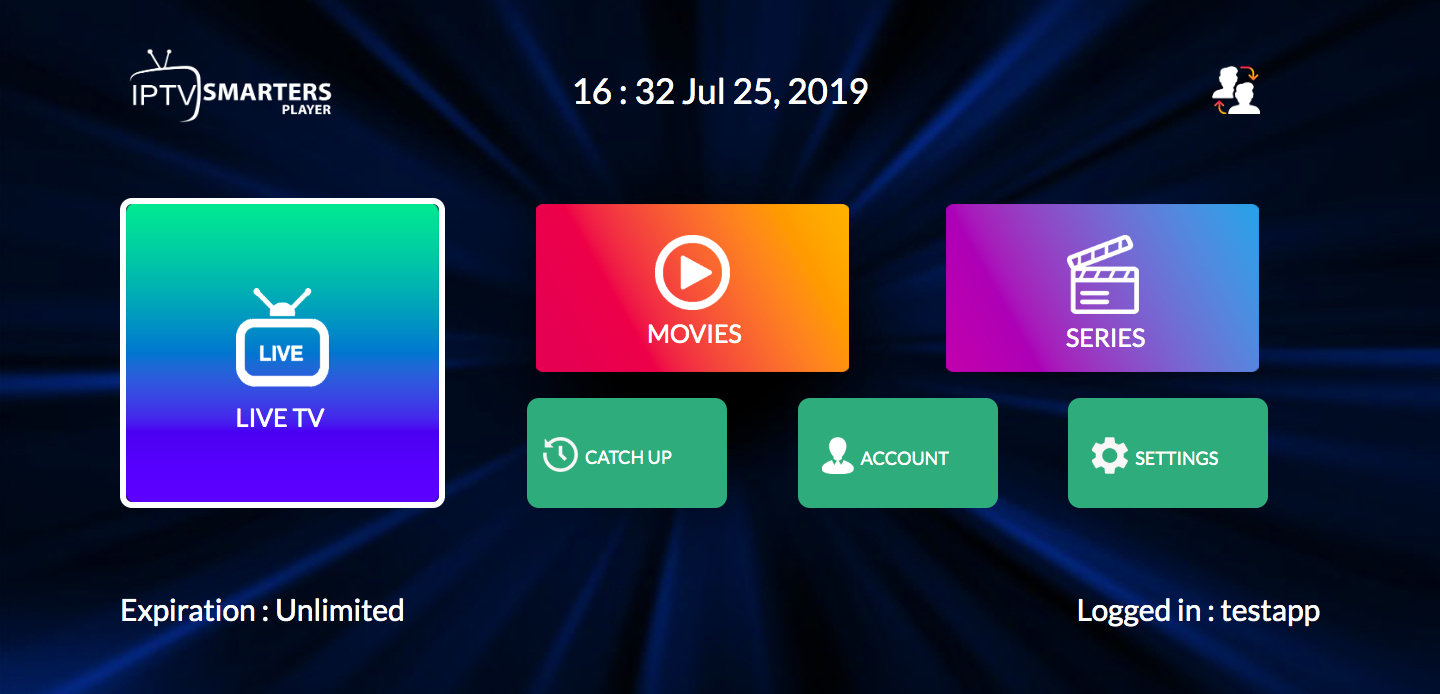
Previo a obtener la siguiente pantalla nos daremos cuenta que la app actualiza todo el contenido previo a utilizarla.
Una vez dentro de la pantalla principal podremos encontrar las opciones de
TV en Directo,
Cine
Series
Como recomendación adicional, al reproducir el primer canal que abras, marca en la parte inferior la opción HW para mejor funcionamiento.

GSE Smart IPTV es una app muy popular utilizada en sistemas Android y también iOS. Es gratuita y cuenta con una configuración muy sencilla.Poder utilizar nuestro servicio en esta app es tan sencillo como ingresar un usuario y contraseña.
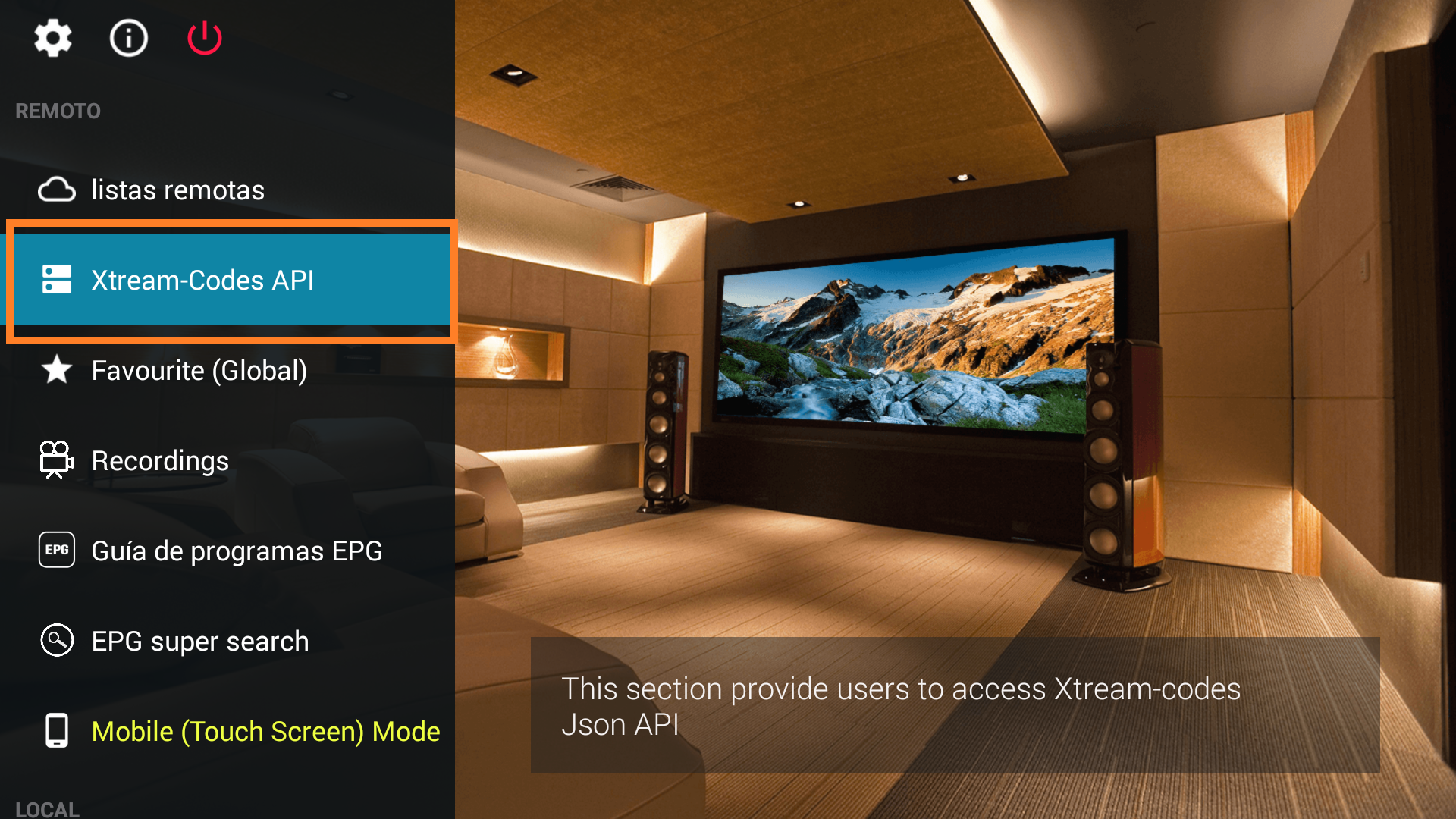
Cuando ya tenemos instalada la app en nuestro dispositivo, procederemos a escoger de entre la lista. la opción Xtream Codes API
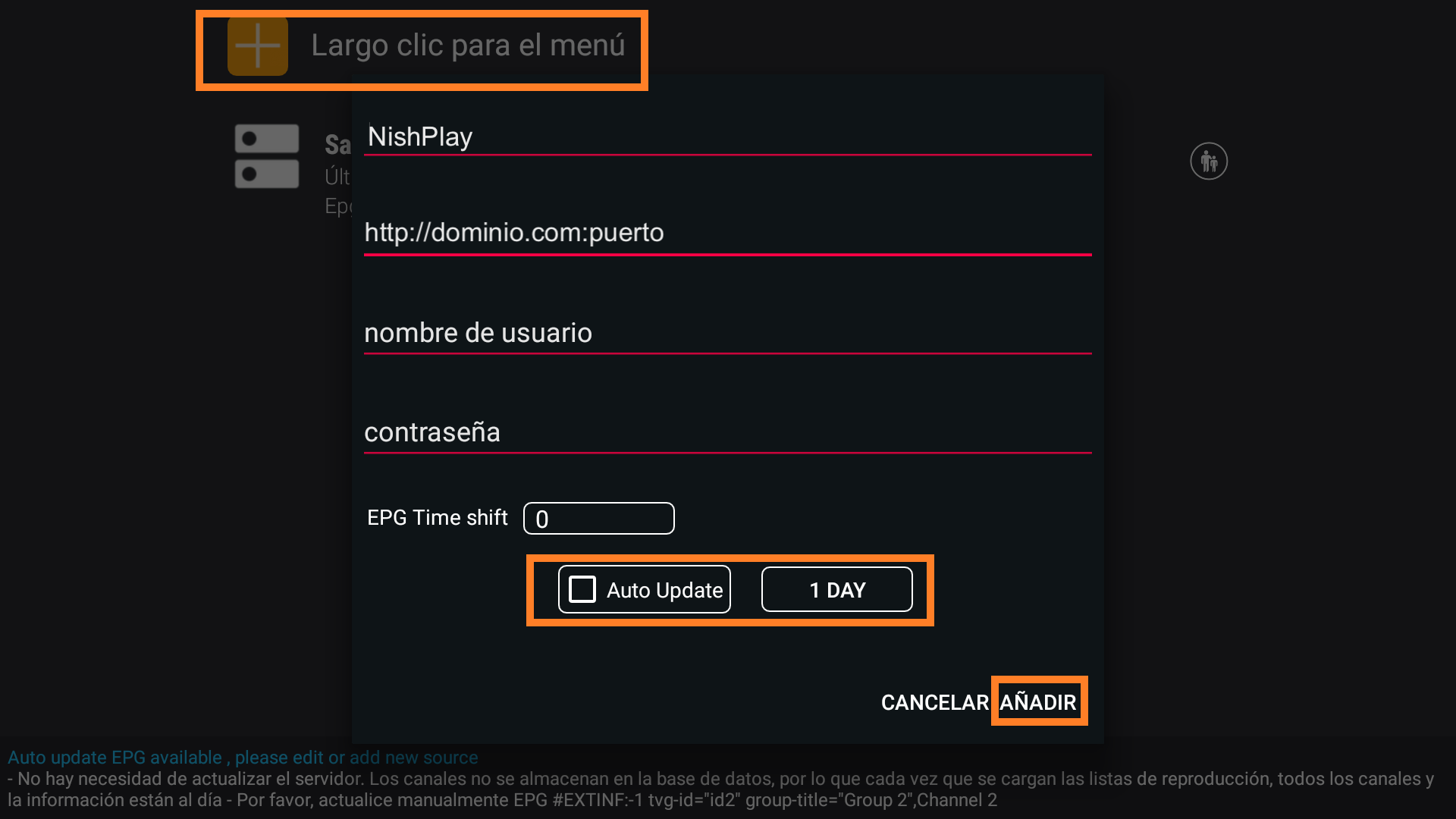
Luego de seleccionar el signo ( + ) para agregar una lista, en la pantalla que aparece, Procederemos a rellenar los datos que nos solicita en su pantalla principal.
En Nombre, colocamos cualquier nombre para identificar la lista
En URL:Port, agregaremos la Url que se le enviará por correo, como ejemplo quedaría asi>> http://dominio.com:8080
En nombre de usuario y contraseña, el usuario y la contraseña que te entregaremos al contratar
además marcamos Auto Update y AÑADIR.

Poder utilizar nuestro servicio en esta app es muy sencillo, aún así te traemos un tutorial con los pasos más importantes para que puedas configurarlo correctamente.
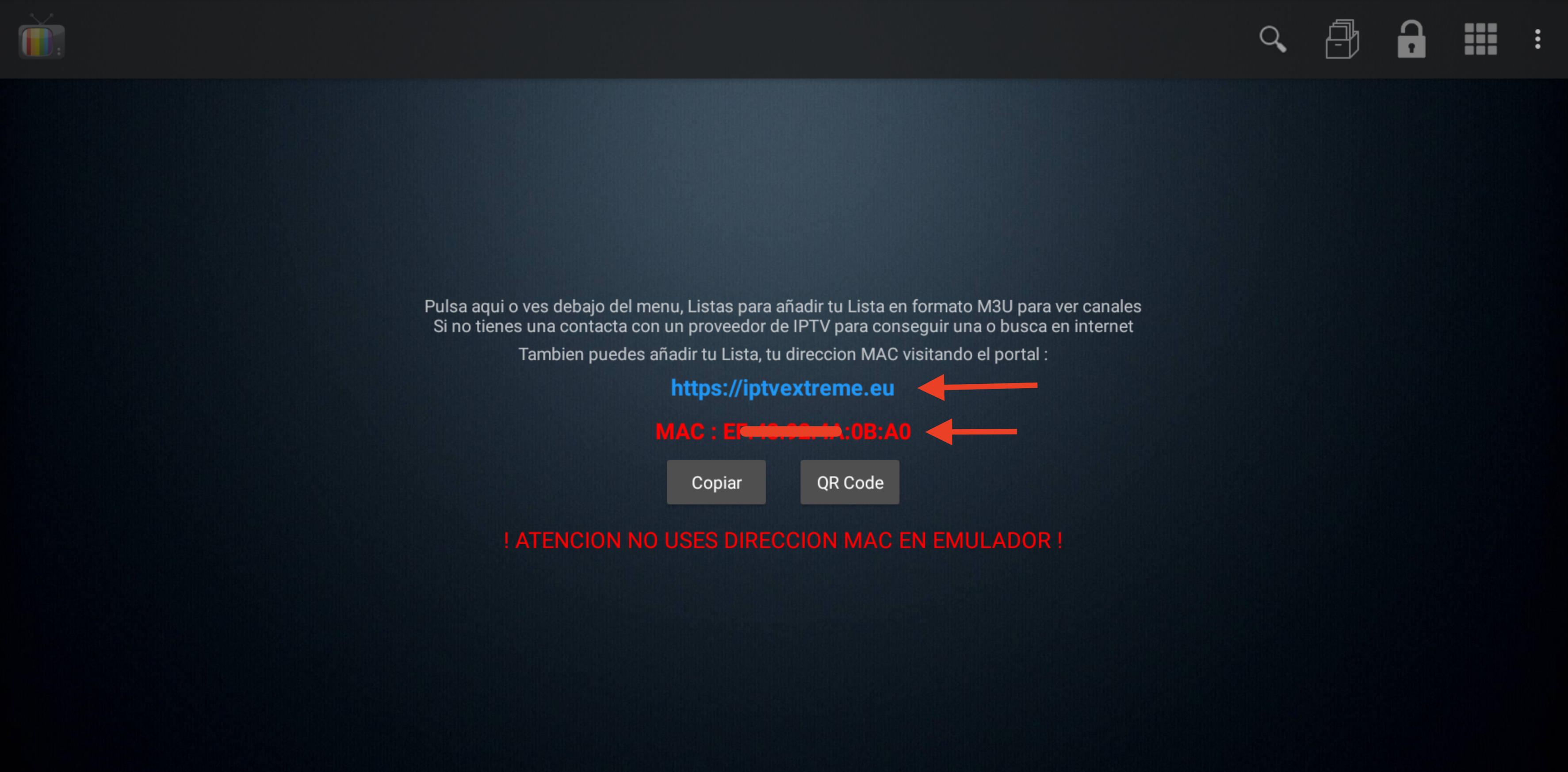
Cuando Instalamos la Aplicación, encontraremos la primera pantalla donde nos mostrará
MAC ADDRESS
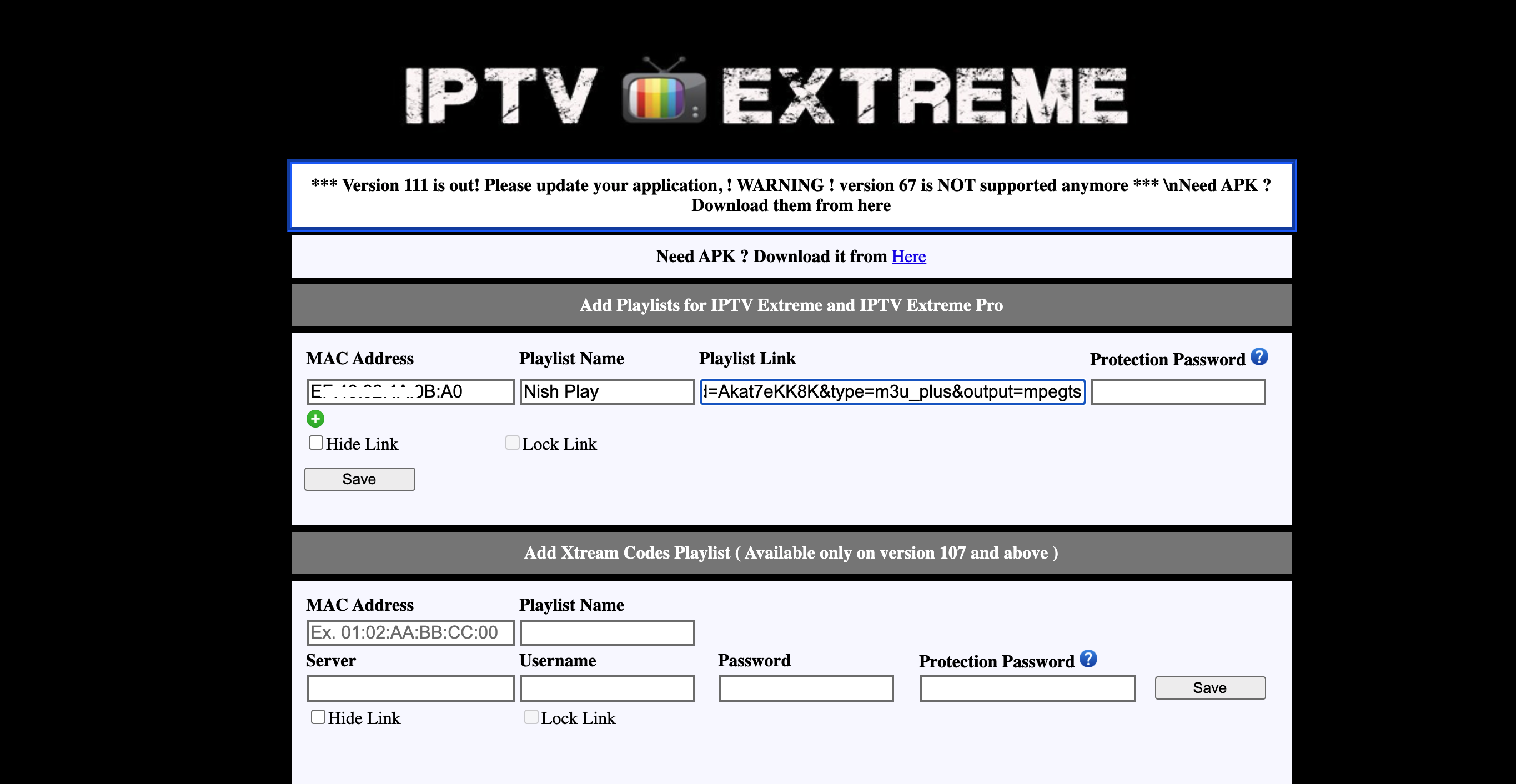
Ahora accederemos al siguiente link https://iptvextreme.eu/ y llenar los datos
MAC Address (poner la MAC: que le aparece en la aplicación)
Playlist Name (poner un nombre como por ejemplo: Nish Play)
Playlist Link (poner la URL M3U Plus)
Luego clic en Save
Ahora solo reinicie la aplicación
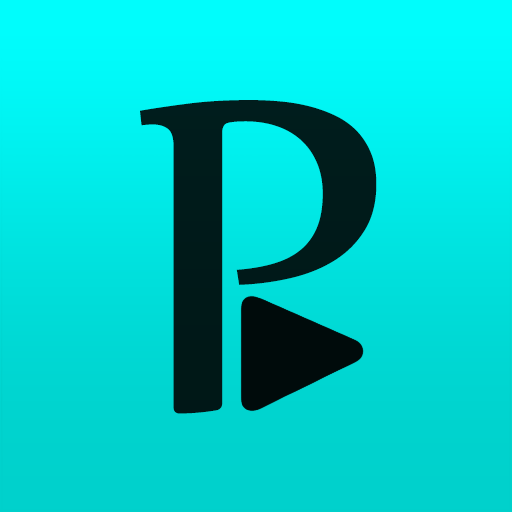
Poder utilizar nuestro servicio en esta app es muy sencillo, aún así te traemos un tutorial con los pasos más importantes para que puedas configurarlo correctamente.

Poder utilizar nuestro servicio en esta app es muy sencillo, aún así te traemos un tutorial con los pasos más importantes para que puedas configurarlo correctamente.